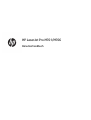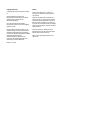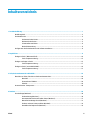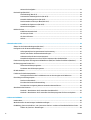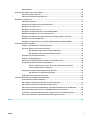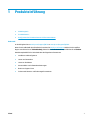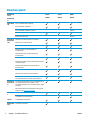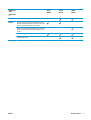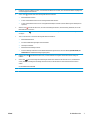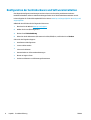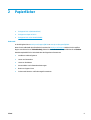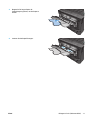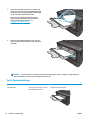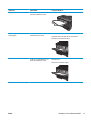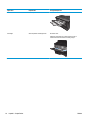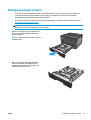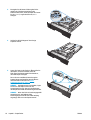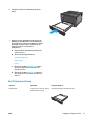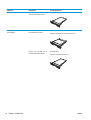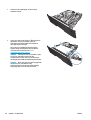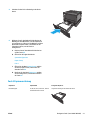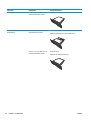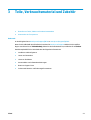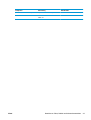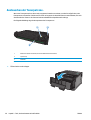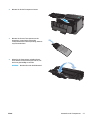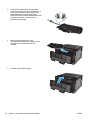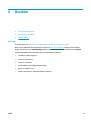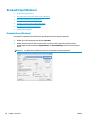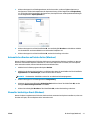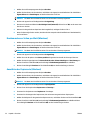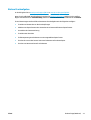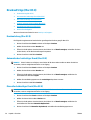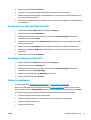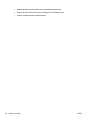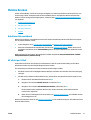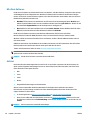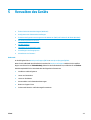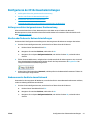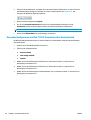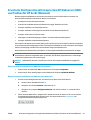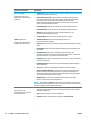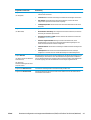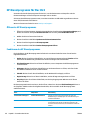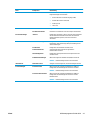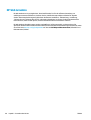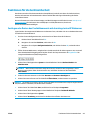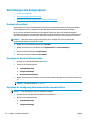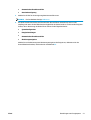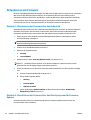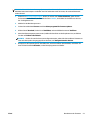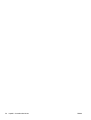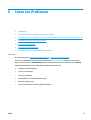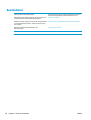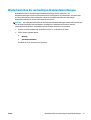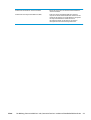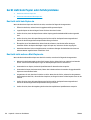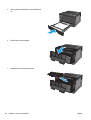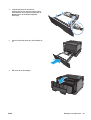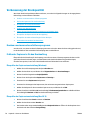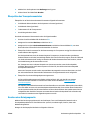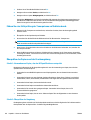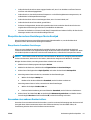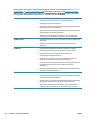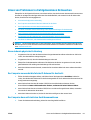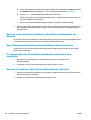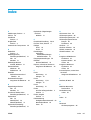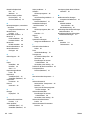LaserJet Pro M706n
Benutzerhandbuch
LaserJet Pro M701/M706
www.hp.com/support/ljM701
www.hp.com/support/ljM706


HP LaserJet Pro M701/M706
Benutzerhandbuch

Copyright und Lizenz
© Copyright 2015 HP Development Company,
L.P.
Die Vervielfältigung, Adaption oder
Übersetzung ist ohne vorherige schriftliche
Genehmigung nur im Rahmen des
Urheberrechts zulässig.
Die in diesem Dokument enthaltenen
Informationen können ohne Vorankündigung
geändert werden.
Für HP Produkte und Dienste gelten nur die
Gewährleistungen, die in den ausdrücklichen
Gewährleistungserklärungen des jeweiligen
Produkts bzw. Dienstes aufgeführt sind. Dieses
Dokument gibt keine weiteren
Gewährleistungen. HP haftet nicht für
technische oder redaktionelle Fehler oder
Auslassungen in diesem Dokument.
Edition 1, 11/2015
Marken
Adobe
®
, Adobe Photoshop
®
, Acrobat
®
und
PostScript
®
sind Marken von Adobe Systems
Incorporated.
Apple und das Apple-Logo sind Marken von
Apple Computer, Inc., eingetragen in den USA
und anderen Ländern/Regionen. iPod ist eine
Marke von Apple Computer, Inc. iPod darf nur
für legale oder vom Rechtsinhaber genehmigte
Kopien verwendet werden. Erwerben Sie Musik
auf legale Weise.
Microsoft®, Windows®, Windows® XP und
Windows Vista® sind in den USA eingetragene
Marken der Microsoft Corporation.
UNIX
®
ist eine eingetragene Marke von The
Open Group.

Inhaltsverzeichnis
1 Produkteinführung ........................................................................................................................................ 1
Modellvergleich ..................................................................................................................................................... 2
Produktübersicht ................................................................................................................................................... 4
Vorderansicht des Geräts .................................................................................................................... 4
Rückansicht des Geräts ....................................................................................................................... 5
Schnittstellenanschlüsse .................................................................................................................... 6
Bedienfeldanordnung ......................................................................................................................... 6
Konfiguration der Gerätehardware und Softwareinstallation ............................................................................. 8
2 Papierfächer ................................................................................................................................................. 9
Einlegen in Fach 1 (Mehrzweckfach) ................................................................................................................... 10
Fach 1 Papierausrichtung ................................................................................................................. 12
Einlegen von Papier in Fach 2 .............................................................................................................................. 15
Fach 2 Papierausrichtung ................................................................................................................. 17
Einlegen in Fach 3 (nur Modell M706N) ............................................................................................................... 19
Fach 3 Papierausrichtung ................................................................................................................. 21
3 Teile, Verbrauchsmaterial und Zubehör ......................................................................................................... 23
Bestellen von Teilen, Zubehör und Verbrauchsmaterialien ............................................................................... 24
Bestellen ............................................................................................................................................ 24
Ersatzteile und Zubehör .................................................................................................................... 24
Zubehör ............................................................................................................................................. 24
Austauschen der Tonerpatrone. ......................................................................................................................... 26
4 Drucken ...................................................................................................................................................... 29
Druckaufträge (Windows) ................................................................................................................................... 30
Druckanleitung (Windows) ................................................................................................................ 30
Automatisches Drucken auf beiden Seiten (Windows) .................................................................... 31
Manueller beidseitiger Druck (Windows) .......................................................................................... 31
Drucken mehrerer Seiten pro Blatt (Windows) ................................................................................ 32
Auswählen der Papiersorte (Windows) ............................................................................................. 32
DEWW iii

Weitere Druckaufgaben .................................................................................................................... 33
Druckaufträge (Mac OS X) .................................................................................................................................... 34
Druckanleitung (Mac OS X) ................................................................................................................ 34
Automatischer beidseitiger Druck (Mac OS X) .................................................................................. 34
Manueller beidseitiger Druck (Mac OS X) .......................................................................................... 34
Drucken mehrerer Seiten pro Blatt (Mac OS X) ................................................................................. 35
Auswählen der Papiersorte (Mac OS X) ............................................................................................. 35
Weitere Druckaufgaben .................................................................................................................... 35
Mobiles Drucken .................................................................................................................................................. 37
Kabelloser Netzwerkdruck ................................................................................................................ 37
HP ePrint per E-Mail .......................................................................................................................... 37
HP ePrint-Software ........................................................................................................................... 38
AirPrint ............................................................................................................................................... 38
5 Verwalten des Geräts ................................................................................................................................... 39
Ändern Sie die Geräteverbindungsart (Windows) ............................................................................................... 40
Konfigurieren der IP-Netzwerkeinstellungen ..................................................................................................... 41
Haftungsausschluss bei gemeinsamer Druckernutzung ................................................................. 41
Abrufen oder Ändern der Netzwerkeinstellungen ........................................................................... 41
Umbenennen des Geräts in einem Netzwerk ................................................................................... 41
Manuelles Konfigurieren von IPv4-TCP/IP-Parametern über das Bedienfeld ................................. 42
Erweiterte Konfiguration mit integriertem HP Webserver (EWS) und Toolbox für HP Gerät (Windows) .......... 43
HP Dienstprogramm für Mac OS X ....................................................................................................................... 46
Öffnen des HP Dienstprogramms ..................................................................................................... 46
Funktionen des HP Dienstprogramms .............................................................................................. 46
HP Web Jetadmin ................................................................................................................................................. 48
Funktionen für die Gerätesicherheit ................................................................................................................... 49
Festlegen oder Ändern des Produktkennworts mit dem integrierten HP Webserver ..................... 49
Einstellungen zum Energiesparen ...................................................................................................................... 50
Drucken im EconoMode ..................................................................................................................... 50
Einrichten der Bereitschaftseinstellung ........................................................................................... 50
Einrichten der Verzögerung beim automatischen Herunterfahren ................................................. 50
Aktualisieren der Firmware ................................................................................................................................. 52
Methode 1: Aktualisieren der Firmware über das Bedienfeld .......................................................... 52
Methode 2: Aktualisieren der Firmware über das Dienstprogramm für Firmware-Updates .......... 52
6 Lösen von Problemen ................................................................................................................................... 55
Kundendienst ....................................................................................................................................................... 56
Wiederherstellen der werkseitigen Standardeinstellungen .............................................................................. 57
Die Meldung „Patrone ist bald leer“ oder „Patrone ist fast leer“ erscheint auf dem Bedienfeld des Geräts .... 58
Ändern der „Fast leer“-Einstellungen .............................................................................................. 58
iv DEWW

Materialbestell. ................................................................................................................................. 58
Gerät zieht kein Papier oder Zufuhrprobleme .................................................................................................... 60
Das Gerät zieht kein Papier ein ......................................................................................................... 60
Das Gerät zieht mehrere Blatt Papier ein. ........................................................................................ 60
Beseitigen von Papierstaus ................................................................................................................................. 61
Papierstau-Positionen ...................................................................................................................... 61
Häufige oder wiederholt auftretende Papierstaus? ......................................................................... 61
Beseitigen von Staus in Fach 1 ......................................................................................................... 62
Beseitigen von Staus in Fach 2 ......................................................................................................... 64
Beseitigen von Papierstaus in Fach 3 (nur Modell M706N) .............................................................. 68
Beheben von Papierstaus im Tonerpatronenbereich ....................................................................... 71
Beseitigen von Papierstaus im Bereich der hinteren Klappe und der Fixiereinheit ........................ 73
Beheben von Staus im Ausgabefach ................................................................................................ 75
Beseitigen von Papierstaus in der optionalen Duplexeinheit (nur Modell M706N) ......................... 77
Verbesserung der Druckqualität ......................................................................................................................... 78
Drucken von einem anderen Softwareprogramm ............................................................................ 78
Prüfen der Papiersorte für den Druckauftrag .................................................................................. 78
Überprüfen der Papiersorteneinstellung (Windows) ..................................................... 78
Überprüfen der Papiersorteneinstellung (Mac OS X) ..................................................... 78
Überprüfen des Tonerpatronenstatus ............................................................................................. 79
Drucken einer Reinigungsseite ......................................................................................................... 79
Führen Sie eine Sichtprüfung der Tonerpatrone auf Schäden durch. .............................................. 80
Überprüfen des Papiers und der Druckumgebung ........................................................................... 80
Schritt 1: Verwenden von Papier, das den HP Spezifikationen entspricht .................... 80
Schritt 2: Überprüfen der Umgebung ............................................................................. 80
Überprüfen der anderen Einstellungen für den Druckjob ................................................................ 81
Überprüfen der EconoMode-Einstellungen ................................................................... 81
Verwenden eines anderen Druckertreibers ...................................................................................... 81
Lösen von Problemen in drahtgebundenen Netzwerken ................................................................................... 83
Unzureichende physische Verbindung ............................................................................................. 83
Der Computer verwendet die falsche IP-Adresse für das Gerät ...................................................... 83
Der Computer kann nicht mit dem Gerät kommunizieren ............................................................... 83
Das Gerät verwendet falsche Verbindungs- oder Duplexeinstellungen für das Netzwerk ............ 84
Neue Softwareprogramme können Kompatibilitätsprobleme verursachen ................................... 84
Ihr Computer oder Ihre Arbeitsstation sind möglicherweise nicht richtig eingerichtet .................. 84
Das Gerät ist deaktiviert, oder die Netzwerkeinstellungen sind falsch ........................................... 84
Index ............................................................................................................................................................. 85
DEWW v

vi DEWW

1 Produkteinführung
●
Modellvergleich
●
Produktübersicht
●
Konfiguration der Gerätehardware und Softwareinstallation
Siehe auch:
In den USA gehen Sie zu
www.hp.com/support/ljM701 or www.hp.com/support/ljM706.
Wenn Sie sich außerhalb der USA befinden, besuchen Sie
www.hp.com/support. Wählen Sie Ihr Land/Ihre
Region aus. Klicken Sie auf Fehlerbehebung. Geben Sie den Produktnamen ein, und klicken Sie auf Suchen.
Die HP Kompletthilfe für Ihr Gerät beinhaltet die folgenden Informationen:
●
Installieren und Konfigurieren
●
Lernen und Verwenden
●
Lösen von Problemen
●
Herunterladen von Softwareaktualisierungen.
●
Beitritt zu Support-Foren
●
Suchen nach Garantie- und Zulassungsinformationen
DEWW 1

Modellvergleich
Modellbezeic
hnung
Modellnumm
er
M701A
B6S00A
M701N
B6S01A
M706N
B6S02A
Papierzuführ
ung
Fach 1 (100-Blatt-Mehrzweckfach):
Fach 2 (250-Blatt-Zufuhrfach)
Fach 3 (500-Blatt-Zufuhrfach-Zubehör) Optional
250-Blatt-Ausgabefach
Zubehör für Duplexdruck Optional
Unterstützte
Betriebssyst
eme
Windows XP, 32-Bit (Service Pack 2 und höher)
Windows Vista, 32-Bit und 64-Bit
Windows 7, 32-Bit und 64-Bit
Windows 8 und 8.1, 32-Bit und 64-Bit (nur
Druckertreiber)
Windows Server 2003, 32-Bit und 64-Bit (nur
Druckertreiber)
Windows Server 2003 R2, 32-Bit (nur Druckertreiber)
Windows Server 2008, 32-Bit und 64-Bit (Service Pack 2;
nur Druckertreiber)
Windows Server 2008 R2, 32-Bit und 64-Bit (nur
Druckertreiber)
Windows Server 2012 (nur Druckertreiber)
Windows Server 2012 R2 (nur Druckertreiber)
Mac OS X V10.6, OS X V10.7 Lion,
OS X V10.8 Mountain Lion und OS X V10.9 Mavericks
Unterstützte
Druckertreib
er
Der HP PCL6-Druckertreiber ist auf der mitgelieferten CD
als Standarddruckertreiber enthalten. Er wird
automatisch installiert, sofern Sie keinen anderen Treiber
auswählen.
Weitere Informationen und zusätzliche Treiberoptionen
finden Sie unter
www.hp.com/support.
Konnektivitä
t
Hi-Speed USB 2.0
10/100 Ethernet LAN-Verbindung
Speicher 256 MB DDR3 Arbeitsspeicher
Bedienfeldan
zeige
Zweizeilige LCD-Anzeige
2 Kapitel 1 Produkteinführung DEWW

Modellbezeic
hnung
Modellnumm
er
M701A
B6S00A
M701N
B6S01A
M706N
B6S02A
Zweizeilige LCD-Anzeige mit ePrint-Taste
Drucken Druckt 31 Seiten pro Minute auf Papier im A4-Format,
30 Seiten pro Minute auf Papier im Letter-Format sowie
15 Seiten pro Minute auf Papier im A3-Format
Druckt 35 Seiten pro Minute auf Papier im A4- und Letter-
Format sowie 18,5 Seiten pro Minute auf Papier im A3-
Format
Druckauflösung bis zu 1200 x 1200 dpi
Unterstützt HP ePrint
DEWW Modellvergleich 3

Produktübersicht
Vorderansicht des Geräts
1
6
7
8
2
3
4
5
1Bedienfeld
2 Ein-/Ausschalter
3 Fach 1 (ziehen Sie zum Öffnen an den seitlichen Griffen)
4Fach 2
5 Optionales Fach 3 (nur Modell M706N)
6 Klammer zum Öffnen der vorderen Klappe (Zugriff auf die Tonerpatrone)
HINWEIS: Der Aufkleber mit der Seriennummer und der Modellnummer befindet sich an der Innenseite der vorderen
Klappe.
7 Standardausgabefach mit Erweiterung für langes Papier
8Ausgabefach
4 Kapitel 1 Produkteinführung DEWW

Rückansicht des Geräts
3
2
1
4
1 Hintere Klappe (Zugriff zum Beheben von Papierstaus)
2 Klappe für Duplexeinheit
3 Netzanschluss
4Anschlussabdeckung
DEWW Produktübersicht 5

Schnittstellenanschlüsse
1
2
1 Netzwerkanschluss (nur Modelle M701N und M706N)
2 High-Speed-USB 2.0-Anschluss
Bedienfeldanordnung
1 Bedienfeldanzeige: Hier werden Informationen zum Gerät angezeigt. Mit den Menüs auf der Anzeige können Sie
Geräteeinstellungen festlegen.
2 LED Achtung (bernsteinfarben): Die LED Achtung blinkt, wenn ein Benutzereingriff erforderlich ist.
6 Kapitel 1 Produkteinführung DEWW

3 LED Bereit (grün): Die LED Bereit leuchtet, wenn das Gerät druckbereit ist. Sie blinkt, wenn das Gerät Druckdaten empfängt oder
sich im Energiesparmodus befindet.
4 Zurück-Taste
Sie können diese Taste für folgende Aktionen verwenden:
●
Bedienfeldmenüs verlassen
●
In einer Untermenüliste zurück zu einem vorhergehenden Menü wechseln
●
In einer Untermenüliste zurück zu einer vorhergehenden Menüoption wechseln (ohne die Änderungen der Menüoption zu
speichern)
5 Abbruch-Taste
: Drücken Sie diese Taste, um einen Druckauftrag abzubrechen, wenn die Achtung-LED blinkt, oder um die
Bedienfeldmenüs zu verlassen.
6
Pfeiltaste nach links
: Verwenden Sie diese Taste, um durch die Menüs zu navigieren oder den Wert auf der Anzeige zu
verringern.
7Taste OK: Mit der Taste OK können Sie die folgenden Aktionen ausführen:
●
Bedienfeldmenüs öffnen
●
Ein auf dem Bedienfeld angezeigtes Untermenü öffnen
●
Menüoption auswählen
●
Bestimmte Fehlermeldungen löschen
●
Einen Druckauftrag als Reaktion auf eine Bedienfeldaufforderung fortsetzen (z.B. bei der Meldung Drücken Sie OK, um
fortzufahren auf der Bedienfeldanzeige angezeigt wird).
8
Pfeiltaste nach links
: Verwenden Sie diese Taste, um durch die Menüs zu navigieren oder den Wert auf der Anzeige zu
erhöhen.
9
ePrint-Taste
Diese Taste ermöglicht schnellen Zugriff auf HP ePrint-Funktionen. HP ePrint ist ein Tool, das Dokumente
druckt, indem es ein beliebiges E-Mail-fähiges Gerät verwendet, um die Dokumente an die E-Mail-Adresse des Geräts zu
senden.
(nur Modelle M701N und M706N)
10 Ein-/Ausschalter: Mit dieser Taste schalten Sie das Gerät ein.
DEWW Produktübersicht 7

Konfiguration der Gerätehardware und Softwareinstallation
Grundlegende Konfigurationsanleitungen werden in dem im Lieferumfang enthaltenen Hardware-
Installationshandbuch erläutert. Weitere Anleitungen finden Sie auf der Kundendienst-Webseite von HP.
In den USA gehen Sie für die HP Kompletthilfe für Ihr Gerät zu
www.hp.com/support/ljM701 or www.hp.com/
support/ljM706.
Außerhalb der USA führen Sie die folgenden Schritte aus:
1. Besuchen Sie die Website
www.hp.com/support.
2. Wählen Sie Ihr Land/Ihre Region aus.
3. Klicken Sie auf Fehlerbehebung.
4. Geben Sie den Produktnamen (HP LaserJet Pro M701/M706) ein, und klicken Sie auf Suchen.
Suchen Sie den folgenden Support:
●
Installieren und Konfigurieren
●
Lernen und Verwenden
●
Lösen von Problemen
●
Herunterladen von Softwareaktualisierungen
●
Beitritt zu Support-Foren
●
Suchen nach Garantie- und Zulassungsinformationen
8 Kapitel 1 Produkteinführung DEWW

2 Papierfächer
●
Einlegen in Fach 1 (Mehrzweckfach)
●
Einlegen von Papier in Fach 2
●
Einlegen in Fach 3 (nur Modell M706N)
Siehe auch:
In den USA gehen Sie zu
www.hp.com/support/ljM701 or www.hp.com/support/ljM706.
Wenn Sie sich außerhalb der USA befinden, besuchen Sie
www.hp.com/support. Wählen Sie Ihr Land/Ihre
Region aus. Klicken Sie auf Fehlerbehebung. Geben Sie den Produktnamen ein, und klicken Sie auf Suchen.
Die HP Kompletthilfe für Ihr Gerät beinhaltet die folgenden Informationen:
●
Installieren und Konfigurieren
●
Lernen und Verwenden
●
Lösen von Problemen
●
Herunterladen von Softwareaktualisierungen.
●
Beitritt zu Support-Foren
●
Suchen nach Garantie- und Zulassungsinformationen
DEWW 9

Einlegen in Fach 1 (Mehrzweckfach)
HINWEIS: Fach 1 fasst jeweils bis zu 100 Blatt Papier, 75 Folien, 50 Etikettenbögen oder 10 Umschläge. Es
unterstützt Einzelblattpapier mit einem Gewicht von 60 bis 199 g/m
2
, Etiketten und Folien mit einer Dicke
von 0,10 bis 0,14 mm, Briefumschläge mit einem Gewicht von 60 bis 90 g/m
2
und Postkarten mit einem
Gewicht von 135 bis 176 g/m
2
.
Informationen über die richtige Papierausrichtung zum Einlegen von Papier in dieses Fach finden Sie unter
Fach 1 Papierausrichtung auf Seite 12.
1. Öffnen Sie Fach 1, indem Sie die Griffe an beiden
Seiten des Fachs anfassen und nach unten
ziehen.
2. Ziehen Sie die Fachverlängerung heraus.
10 Kapitel 2 Papierfächer DEWW

3. Klappen Sie für langes Papier die
Fachverlängerung heraus, um das Papier zu
stützen.
4. Justieren Sie die Papierführungen.
DEWW Einlegen in Fach 1 (Mehrzweckfach) 11

5. Legen Sie das Papier in das Fach ein. Stellen Sie
sicher, dass sich das Papier vollständig unterhalb
der Halterungen und unterhalb der Markierungen
für die maximale Stapelhöhe befindet.
Die von Ihnen zu wählende Ausrichtung des
Papiers hängt vom Papierformat ab. Weitere
Informationen finden Sie unter
Fach 1
Papierausrichtung auf Seite 12.
6. Stellen Sie die Papierführungen so ein, dass sie
locker am Papierstapel anliegen, ohne das Papier
zu biegen.
HINWEIS: Zum Vermeiden von Papierstaus sollten Sie kein Papier in Fach 1 einlegen, solange das Gerät
druckt. Schließen Sie Fach 1 nicht, solange das Gerät druckt.
Fach 1 Papierausrichtung
Papiersorte Papierformat So legen Sie Papier ein
Einzelblattpapier A4, A5, B5, Letter, Executive, 16K und
benutzerdefinierte Formate
Lange Kante zum Gerät zeigend
12 Kapitel 2 Papierfächer DEWW
Seite wird geladen ...
Seite wird geladen ...
Seite wird geladen ...
Seite wird geladen ...
Seite wird geladen ...
Seite wird geladen ...
Seite wird geladen ...
Seite wird geladen ...
Seite wird geladen ...
Seite wird geladen ...
Seite wird geladen ...
Seite wird geladen ...
Seite wird geladen ...
Seite wird geladen ...
Seite wird geladen ...
Seite wird geladen ...
Seite wird geladen ...
Seite wird geladen ...
Seite wird geladen ...
Seite wird geladen ...
Seite wird geladen ...
Seite wird geladen ...
Seite wird geladen ...
Seite wird geladen ...
Seite wird geladen ...
Seite wird geladen ...
Seite wird geladen ...
Seite wird geladen ...
Seite wird geladen ...
Seite wird geladen ...
Seite wird geladen ...
Seite wird geladen ...
Seite wird geladen ...
Seite wird geladen ...
Seite wird geladen ...
Seite wird geladen ...
Seite wird geladen ...
Seite wird geladen ...
Seite wird geladen ...
Seite wird geladen ...
Seite wird geladen ...
Seite wird geladen ...
Seite wird geladen ...
Seite wird geladen ...
Seite wird geladen ...
Seite wird geladen ...
Seite wird geladen ...
Seite wird geladen ...
Seite wird geladen ...
Seite wird geladen ...
Seite wird geladen ...
Seite wird geladen ...
Seite wird geladen ...
Seite wird geladen ...
Seite wird geladen ...
Seite wird geladen ...
Seite wird geladen ...
Seite wird geladen ...
Seite wird geladen ...
Seite wird geladen ...
Seite wird geladen ...
Seite wird geladen ...
Seite wird geladen ...
Seite wird geladen ...
Seite wird geladen ...
Seite wird geladen ...
Seite wird geladen ...
Seite wird geladen ...
Seite wird geladen ...
Seite wird geladen ...
Seite wird geladen ...
Seite wird geladen ...
Seite wird geladen ...
Seite wird geladen ...
-
 1
1
-
 2
2
-
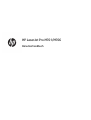 3
3
-
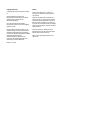 4
4
-
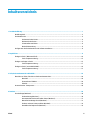 5
5
-
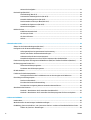 6
6
-
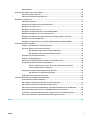 7
7
-
 8
8
-
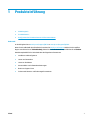 9
9
-
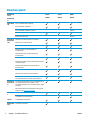 10
10
-
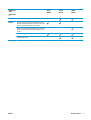 11
11
-
 12
12
-
 13
13
-
 14
14
-
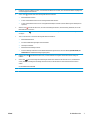 15
15
-
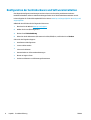 16
16
-
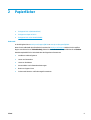 17
17
-
 18
18
-
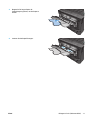 19
19
-
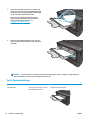 20
20
-
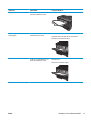 21
21
-
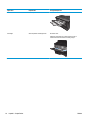 22
22
-
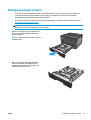 23
23
-
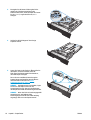 24
24
-
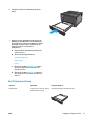 25
25
-
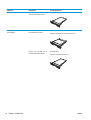 26
26
-
 27
27
-
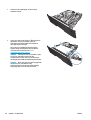 28
28
-
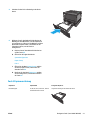 29
29
-
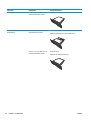 30
30
-
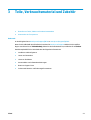 31
31
-
 32
32
-
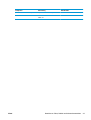 33
33
-
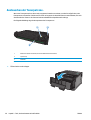 34
34
-
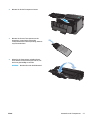 35
35
-
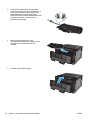 36
36
-
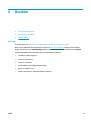 37
37
-
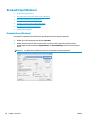 38
38
-
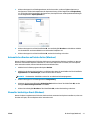 39
39
-
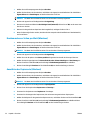 40
40
-
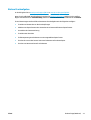 41
41
-
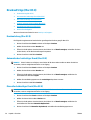 42
42
-
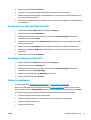 43
43
-
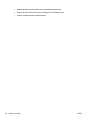 44
44
-
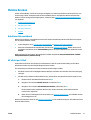 45
45
-
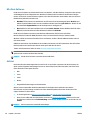 46
46
-
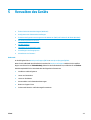 47
47
-
 48
48
-
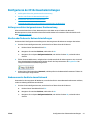 49
49
-
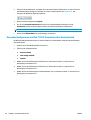 50
50
-
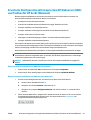 51
51
-
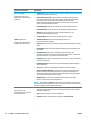 52
52
-
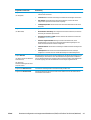 53
53
-
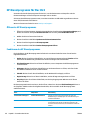 54
54
-
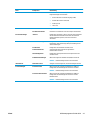 55
55
-
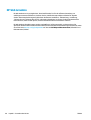 56
56
-
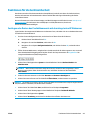 57
57
-
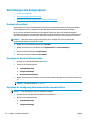 58
58
-
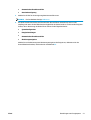 59
59
-
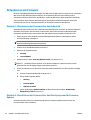 60
60
-
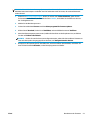 61
61
-
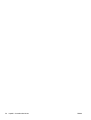 62
62
-
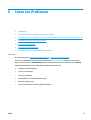 63
63
-
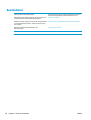 64
64
-
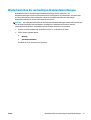 65
65
-
 66
66
-
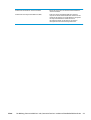 67
67
-
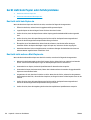 68
68
-
 69
69
-
 70
70
-
 71
71
-
 72
72
-
 73
73
-
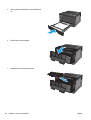 74
74
-
 75
75
-
 76
76
-
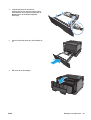 77
77
-
 78
78
-
 79
79
-
 80
80
-
 81
81
-
 82
82
-
 83
83
-
 84
84
-
 85
85
-
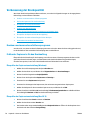 86
86
-
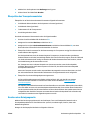 87
87
-
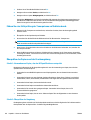 88
88
-
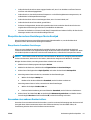 89
89
-
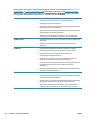 90
90
-
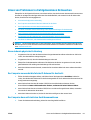 91
91
-
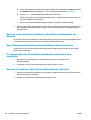 92
92
-
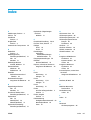 93
93
-
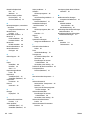 94
94
HP LaserJet Pro M706 series Benutzerhandbuch
- Typ
- Benutzerhandbuch
- Dieses Handbuch eignet sich auch für
Verwandte Artikel
-
HP LaserJet Pro M435 Multifunction Printer series Benutzerhandbuch
-
HP Color LaserJet Enterprise M651 series Benutzerhandbuch
-
HP MFP M476 Color LaserJet Pro Benutzerhandbuch
-
HP Color LaserJet Managed E75245 Printer series Benutzerhandbuch
-
HP PageWide Enterprise Color 556 series Benutzerhandbuch
-
HP Color LaserJet Managed E85055 Benutzerhandbuch
-
HP LaserJet Managed E60155 series Benutzerhandbuch
-
HP Color LaserJet Enterprise M751 Printer series Benutzerhandbuch
-
HP LaserJet Pro M201 series Benutzerhandbuch
-
HP Color LaserJet Enterprise M856 Printer series Benutzerhandbuch